Word2016怎么启用选定时自动选定整个单词?
时间:2021-12-13
来源:互联网
标签:
在手机上看
手机扫描阅读
选定时自动选定整个单词就是用户在Word文档中拖动鼠标选定连续单词时,实现以单词为单位而不是以字母为单位的选中效果。那么,我们在Word2016中,怎样启用此功能呢?一起来了解下吧!

软件名称:Word 2007 SP1 简体中文绿色便携版[139MB]软件大小:139MB更新时间:2013-07-23立即下载
步骤
1、在计算机桌面上的Word2016文档程序图标双击鼠标左键,将其打开运行。并点击空白文档选项,新建一个空白Word文档。如图所示;

2、在打开的Word文档窗口中,点击左上角的文件命令选项。如图所示;

3、在打开的文件命令窗口中,点击选项命令选项。如图所示;

4、点击选项命令选项后,这个时候会打开Word选项对话窗口。如图所示;

5、在Word选项对话窗口中,将选项卡切换到高级选项卡栏。如图所示;

6、在高级选项卡栏的右侧窗格中,找到编辑选项下的选定时自动选定整个单词功能选项并将其勾选,而后再点击确定按钮即可。如图所示;

以上就是Word2016怎么启用选定时自动选定整个单词方法介绍,操作很简单的,大家学会了吗?希望能对大家有所帮助!
相关阅读 更多
-
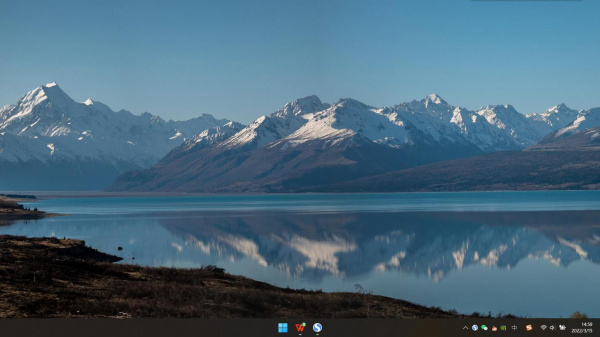 BIOS设置无法进入的原因分析及解决方案(bios无法进入) 时间:2026-01-07
BIOS设置无法进入的原因分析及解决方案(bios无法进入) 时间:2026-01-07 -
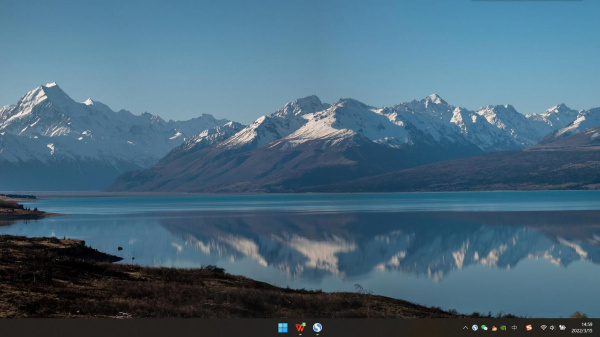 用u盘安装win7系统能否实现自动开机(在u盘上安装win7) 时间:2026-01-07
用u盘安装win7系统能否实现自动开机(在u盘上安装win7) 时间:2026-01-07 -
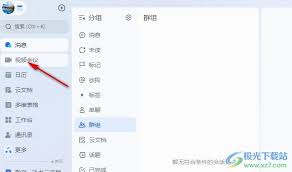 飞书会议声音不同步画面如何解决 时间:2026-01-06
飞书会议声音不同步画面如何解决 时间:2026-01-06 -
 Soul无法查看访客记录怎么解决 时间:2026-01-06
Soul无法查看访客记录怎么解决 时间:2026-01-06 -
 如何设置高德地图紧急求助 时间:2026-01-06
如何设置高德地图紧急求助 时间:2026-01-06 -
 公众号运营后台入口在哪 时间:2026-01-05
公众号运营后台入口在哪 时间:2026-01-05
今日更新
-
《弧线突袭者》开发商再次为使用AI辩护
阅读:18
-
 觉醒凤凰男技能加点攻略(揭秘凤凰男技能加点绝招,助你逆袭事业、家庭与生活!)
觉醒凤凰男技能加点攻略(揭秘凤凰男技能加点绝招,助你逆袭事业、家庭与生活!)
阅读:18
-
 《魔域口袋版》1月8日「阿斯加德」上线,百万福利池等待领取!
《魔域口袋版》1月8日「阿斯加德」上线,百万福利池等待领取!
阅读:18
-
 金铲铲之战拼多多芸阿娜阵容玩法指南
金铲铲之战拼多多芸阿娜阵容玩法指南
阅读:18
-
 八方旅人0经验获取多少与哪些因素有关 八方旅人0经验增幅介绍
八方旅人0经验获取多少与哪些因素有关 八方旅人0经验增幅介绍
阅读:18
-
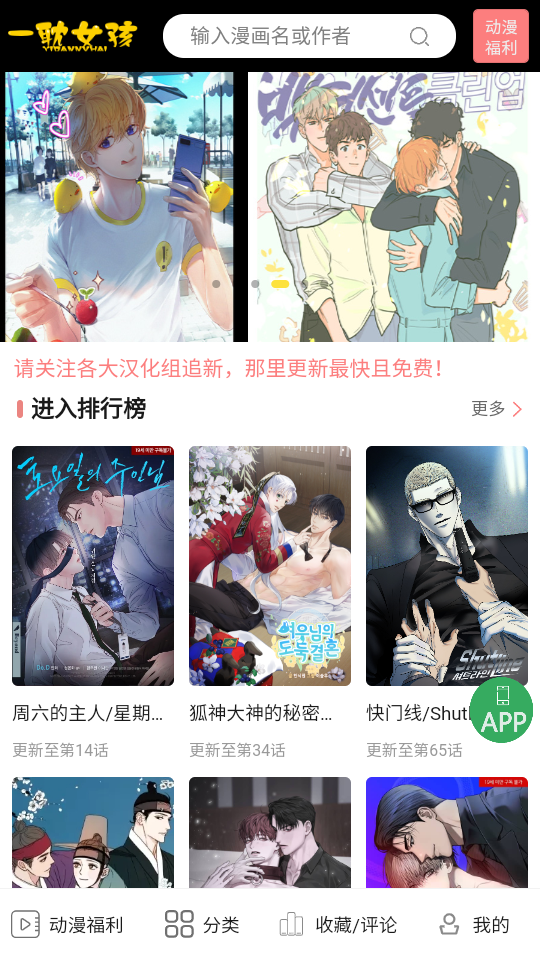 一耽漫画免费下载正版官网入口-一耽漫画官方正版最新版本下载地址
一耽漫画免费下载正版官网入口-一耽漫画官方正版最新版本下载地址
阅读:18
-
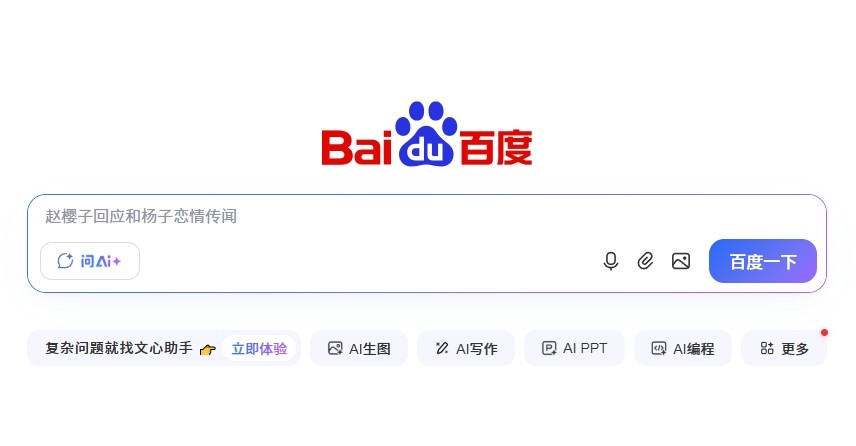 百度搜题网页版直达-百度智能搜索官方在线入口
百度搜题网页版直达-百度智能搜索官方在线入口
阅读:18
-
 想知道目力和恶臭是什么梗?揭秘网络热词背后的爆笑真相,一秒get笑点!
想知道目力和恶臭是什么梗?揭秘网络热词背后的爆笑真相,一秒get笑点!
阅读:18
-
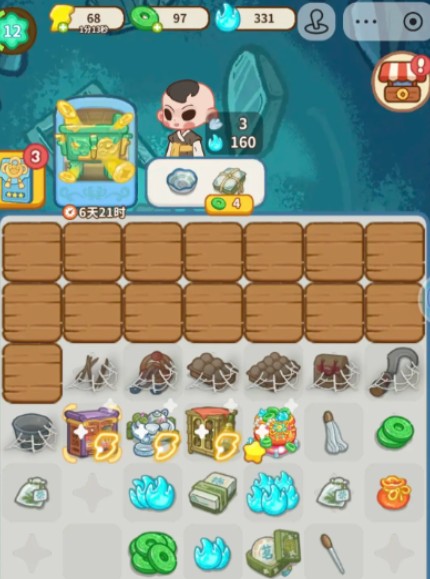 萤火夜话香烛获得攻略
萤火夜话香烛获得攻略
阅读:18
-
 鹅鸭杀公测常见问题答疑大全
鹅鸭杀公测常见问题答疑大全
阅读:18




















